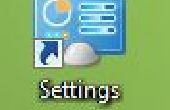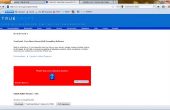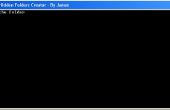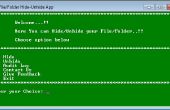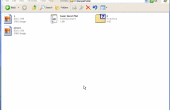Étape 1: Lock.bat-peaufiner vol. 1
<style type="text/css">span { font-family: Lucida Console; font-size: 10.0pt; color: rgb(0,0,0); } *.sc0 { } *.sc1 { color: rgb(0,128,0); } *.sc2 { font-weight: bold; color: rgb(0,0,255); } *.sc3 { font-weight: bold; color: rgb(255,0,0); background: rgb(255,255,128); } *.sc4 { color: rgb(255,0,255); } *.sc5 { color: rgb(0,128,255); } *.sc6 { font-weight: bold; color: rgb(255,128,0); background: rgb(252,255,240); } *.sc7 { font-weight: bold; color: rgb(255,0,0); } </style> <div style="float: left;white-space: pre;line-height: 1;"><span class="sc4"> class="sc2">echo</span><span class="sc0"> off </span><span class="sc5">color</span><span class="sc0"> a </span><span class="sc5">title</span><span class="sc0"> File Locker </span><span class="sc2">echo</span><span class="sc0"> </span><span class="sc6">%cd%</span><span class="sc0"> </span><span class="sc1">::remove :: from next line after you finish tweaking program ::attrib +s +r Lock.bat </span><span class="sc2">pause</span><span class="sc0"> </span><span class="sc1">::polls command </span><span class="sc2">cls</span><span class="sc0"> </span><span class="sc2">set</span><span class="sc0"> /p pwd</span><span class="sc7">=</span><span class="sc0"> Password: </span><span class="sc2">if</span><span class="sc0"> </span><span class="sc6">%pwd%</span><span class="sc0"> </span><span class="sc7">==</span><span class="sc5"> unlock</span><span class="sc2"> goto</span><span class="sc0"> unlock </span><span class="sc2">if</span><span class="sc0"> </span><span class="sc6">%pwd%</span><span class="sc0"> </span><span class="sc7">==</span><span class="sc5"> lock</span><span class="sc2"> goto</span><span class="sc0"> lock </span><span class="sc2">if</span><span class="sc0"> </span><span class="sc6">%pwd%</span><span class="sc0"> </span><span class="sc7">==</span><span class="sc5"> 101</span><span class="sc2"> goto</span><span class="sc0"> emergency </span><span class="sc3">:exit </span><span class="sc1">::if no valid command is entered, files get locked </span><span class="sc2">cls</span><span class="sc0"> </span><span class="sc2">cd</span><span class="sc0"> C:\Users\ptkrf\Desktop\Just Stuff\ </span><span class="sc5">attrib</span><span class="sc0"> </span><span class="sc7">+</span><span class="sc0">h </span><span class="sc7">+</span><span class="sc0">s </span><span class="sc7">+</span><span class="sc0">r </span><span class="sc7">*</span><span class="sc0">.mp4 </span><span class="sc2">cls</span><span class="sc0"> </span><span class="sc2">echo</span><span class="sc0"> Access denied... </span><span class="sc5">ping</span><span class="sc0"> localhost - 2 </span><span class="sc7">></span><span class="sc2">nul</span><span class="sc0"> </span><span class="sc2">exit</span><span class="sc0"> </span><span class="sc3">:unlock </span><span class="sc1">::unlocks files </span><span class="sc2">cls</span><span class="sc0"> </span><span class="sc2">cd</span><span class="sc0"> C:\Users\ptkrf\Desktop\Just Stuff\ </span><span class="sc5">attrib</span><span class="sc0"> -s -h -r </span><span class="sc7">*</span><span class="sc0">.mp4 </span><span class="sc2">cls</span><span class="sc0"> </span><span class="sc2">echo</span><span class="sc0"> </span><span class="sc6">%cd%</span><span class="sc0"> </span><span class="sc2">echo</span><span class="sc0">. </span><span class="sc2">echo</span><span class="sc0"> Files Unlocked... </span><span class="sc5">ping</span><span class="sc0"> localhost -n 2 </span><span class="sc7">></span><span class="sc2">nul</span><span class="sc0"> </span><span class="sc2">exit</span><span class="sc0"> </span><span class="sc3">:lock </span><span class="sc1">::locks files </span><span class="sc2">cls</span><span class="sc0"> </span><span class="sc2">cd</span><span class="sc0"> C:\Users\ptkrf\Desktop\Just Stuff\ </span><span class="sc5">attrib</span><span class="sc0"> </span><span class="sc7">+</span><span class="sc0">h </span><span class="sc7">+</span><span class="sc0">s </span><span class="sc7">*</span><span class="sc0">.mp4 </span><span class="sc2">cls</span><span class="sc0"> </span><span class="sc2">echo</span><span class="sc0"> Success. </span><span class="sc5">ping</span><span class="sc0"> localhost -n 2 </span><span class="sc7">></span><span class="sc2">nul</span><span class="sc0"> </span><span class="sc2">exit</span><span class="sc0"> </span><span class="sc3">:emergency </span><span class="sc1">::deletes files </span><span class="sc2">cls</span><span class="sc0"> </span><span class="sc2">set</span><span class="sc0"> /p e</span><span class="sc7">=</span><span class="sc0"> Awaiting confirmation. (Y/N): </span><span class="sc2">if</span><span class="sc0"> </span><span class="sc6">%e%</span><span class="sc0"> </span><span class="sc7">==</span><span class="sc5"> Y</span><span class="sc2"> goto</span><span class="sc0"> Y </span><span class="sc2">if</span><span class="sc0"> </span><span class="sc6">%e%</span><span class="sc0"> </span><span class="sc7">==</span><span class="sc5"> y</span><span class="sc2"> goto</span><span class="sc0"> Y </span><span class="sc2">exit</span><span class="sc0"> </span><span class="sc3">:Y </span><span class="sc1">::confirm delete </span><span class="sc2">cd</span><span class="sc0"> C:\Users\ptkrf\Desktop\Just Stuff\ </span><span class="sc5">attrib</span><span class="sc0"> -r -s </span><span class="sc7">*</span><span class="sc0">.mp4 </span><span class="sc2">del</span><span class="sc0"> /q </span><span class="sc7">*</span><span class="sc0">.mp4 </span><span class="sc2">exit</span></div> Plus haut est le code que je vais vous apprendre à s’adapter à vos besoins. La première chose que vous voulez faire est de télécharger du code (voir la pièce jointe des fichiers à la fin de cette étape).
Maintenant, ouvrez-le dans le bloc-notes ou tout autre éditeur de texte de base. Notez qu’il ne doit pas être éditeur de texte enrichi tel que MS Word. Si vous souhaitez comprendre le fonctionnement de la Lock.bat , je recommande d’utiliser Notepad ++, un éditeur de texte très puissant.
Dans cette étape, j’ai seulement dire ce qu’il faut régler pour ce programme fonctionne pour vous mais ira plus en profondeur dans l’étape suivante. Commencez en remplaçant toutes les destinations des fichiers avec des joints désirées. Cela signifie que vous devez remplacer chaque
<span class="sc0"> C:\Users\ptkrf\Desktop\Just Stuff\</span>
avec chemin d’accès absolu à votre dossier avec les fichiers que vous souhaitez masquer. La meilleure façon de procéder est si vous accédez au dossier contenant les fichiers et copiez l’adresse. Puis ouvrez Lock.bat ouvert dans le bloc-notes, appuyez sur ctrl + f allez dans l’onglet remplacer , coller C:\Users\ptkrf\Desktop\Just Stuff\ dans la zone Rechercher , collez votre chemin dans la zone remplacer par et cliquez sur remplacer tout. Cela remplacera chaque chemin d’accès de fichier dans Lock.bat avec le chemin de votre fichier.
Prochaine étape consiste à décider ce que vous voulez masquer, car pour être honnête, rien n’est plus suspecte qu’un dossier vide. En ce moment que lock.bat n’affecte que n’importe quel files.what .mp4 cela signifie est que je peux avoir un tas de fichiers aléatoires dans le même dossier et personne ne pensera même il pourrait être n’importe quel fichiers cachés de leur part.
Vous pouvez choisir de cacher des fichiers du même type de fichier (ils partagent le même suffixe), contiennent le mot clé spécifié dans leur nom ou tout dans le dossier. Si vous souhaitez masquer tous les fichiers, il suffit de remplacer chaque *.mp4 de Lock.bat avec *. *. Comme ça:
<span class="sc5">attrib</span><span class="sc0"> </span><span class="sc7">+</span><span class="sc0">h </span><span class="sc7">+</span><span class="sc0">s </span><span class="sc7">+</span><span class="sc0">r </span><span class="sc7">*</span><span class="sc0">.mp4</span> would become <span class="sc5">attrib</span><span class="sc0"> </span><span class="sc7">+</span><span class="sc0">h </span><span class="sc7">+</span><span class="sc0">s </span><span class="sc7">+</span><span class="sc0">r </span><span class="sc7">*</span><span class="sc0">.</span><span class="sc7">*</span>
Meilleure façon de procéder consiste à rechercher et remplacer chaque *.mp4 avec *. * comme vous le faisiez avec les chemins d’accès.
Pour masquer tous les fichiers d’un type de fichier, vous feriez la même chose que que vous remplaceriez *.mp4 avec *.yourSuffix.
Si vous souhaitez masquer plus d’un type de fichier, vous devez copier chaque ligne commençant par commande attrib et dupliquez-le. Puis changez de suffixes pour s’adapter à vos besoins. Par exemple si vous voulez masquer tous les fichiers .doc et .gif , vous modifieriez Lock.bat comme illustré dans l’exemple ci-dessous.
<span class="sc5">attrib</span><span class="sc0"> </span><span class="sc7">+</span><span class="sc0">h </span><span class="sc7">+</span><span class="sc0">s </span><span class="sc7">+</span><span class="sc0">r </span><span class="sc7">*</span><span class="sc0">.mp4</span> would become <span class="sc5">attrib</span><span class="sc0"> </span><span class="sc7">+</span><span class="sc0">h </span><span class="sc7">+</span><span class="sc0">s </span><span class="sc7">+</span><span class="sc0">r </span><span class="sc7">*</span><span class="sc0">.doc</span> <span class="sc5">attrib</span><span class="sc0"> </span><span class="sc7">+</span><span class="sc0">h </span><span class="sc7">+</span><span class="sc0">s </span><span class="sc7">+</span><span class="sc0">r </span><span class="sc7">*</span><span class="sc0">.gif</span>
Notez toutefois que l’exemple était pour une seule ligne. Vous devrez changer tous les 4 lignes commençant par attrib. Faute de quoi se traduira sur programme défectueux. Laisser un début avec :: attrib seul pour l’instant. Je vais arriver à elle plus tard.